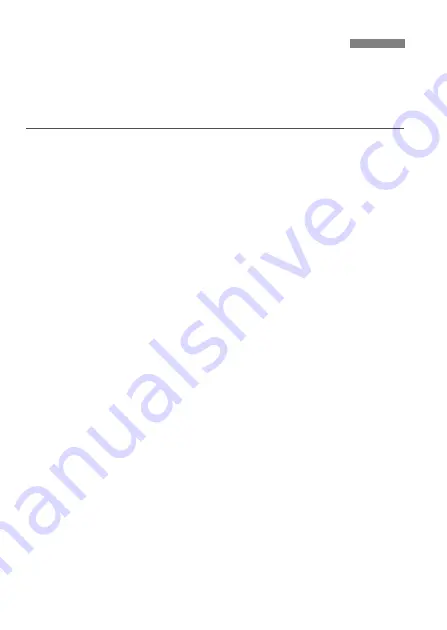
160
Une connexion Internet est nécessaire pour télécharger les modes
d’emploi des logiciels (fichiers PDF). Le téléchargement n’est pas
possible dans des environnements sans connexion Internet.
1
Téléchargez les modes d’emploi des logiciels (fichiers
PDF).
Connectez-vous à Internet et accédez au site Web de Canon
suivant.
2
Consultez les modes d’emploi des logiciels (fichiers
PDF).
Double-cliquez sur un mode d’emploi (fichier PDF) téléchargé
pour l’ouvrir.
Pour consulter les modes d’emploi (fichiers PDF), Adobe Acrobat
Reader DC ou une autre visionneuse Adobe PDF (version la plus
récente recommandée) doit être installé.
Adobe Acrobat Reader DC peut être téléchargé gratuitement sur
Internet.
Pour apprendre à utiliser le logiciel pour visualiser les fichiers
PDF, reportez-vous à la section Aide du logiciel.
Télécharger et consulter les modes
d’emploi des logiciels (fichiers PDF)
Summary of Contents for EOS 200D
Page 2: ......
Page 30: ...28 ...
Page 64: ...62 ...
Page 120: ...118 ...
Page 142: ...140 ...
Page 150: ...148 ...
Page 170: ...168 ...
Page 175: ......
Page 176: ......
Page 177: ......
Page 186: ...W 8 ...
Page 222: ......
Page 223: ......
Page 224: ......
Page 225: ......
Page 254: ...28 ...
Page 288: ...62 ...
Page 344: ...118 ...
Page 366: ...140 ...
Page 374: ...148 ...
Page 393: ...167 ...
Page 394: ...168 ...
Page 400: ......
Page 401: ......
Page 410: ...W 8 ...
Page 446: ......
Page 447: ......
Page 448: ......
Page 449: ......
Page 478: ...28 ...
Page 512: ...62 ...
Page 568: ...118 ...
Page 590: ...140 ...
Page 598: ...148 ...
Page 617: ...167 ...
Page 618: ...168 ...
Page 624: ......
Page 625: ......
Page 634: ...W 8 ...
Page 670: ......
Page 671: ......
Page 672: ......
Page 673: ......
Page 675: ......
Page 676: ...CPB L503 000 CANON INC 2017 ...
















































